 |
| 製品本体での差分マップ(2009年版)更新手順 |
 |
| ※ |
下記の操作を行なう際は、お車を安全な場所に移動し、停車後、パーキングブレーキ
を掛けてから操作してください。 |
|
 |
プログラムを書きかえる |
プログラム更新ディスク(disc1、disc2)で、プログラムの更新を行ないます。
|
 |

お車のエンジンをかけ、製品を起動します。

[開/閉/TILT] スイッチを押します。
「モニター開/閉・角度調整・メディア取出し」画面が表示されます。

[モニター開/閉] にタッチします。
ディスプレイが開きます。 |
 |

レーベル面を上にして、DVD/CD挿入口にdisc1を挿入します。
途中まで挿入するとディスクが自動的に引き込まれて読み込みを開始し、確認メッセージが表示されます。
|
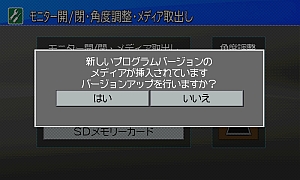 |

左記の画面が表示されたら、
[はい] にタッチします。 |
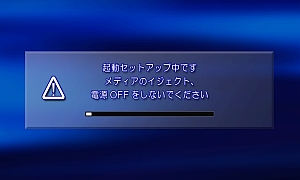 |

自動的にプログラムの書きかえが始まります。
プログラム書きかえ中に「起動セットアップ中」画面が表示されます。
disc1に含まれるプログラムの更新には約6分かかります。
※「起動セットアップ中」画面表示時は、電源のON/OFFなど、一切の操作を絶対に行わないでください。
|

オープニング画面が表示され、モード画面(地図画面やCD画面)が表示されるとdisc1のプログラムの書きかえは完了です。disc1を取り出してくださ
い。
|

disc2に対しても、4から6の操作を行ってください。
disc2に含まれるプログラムの更新には約11分かかります。
|
 |
差分更新を行なう |
差分マップディスク(disc3)で、差分マップの更新を行ないます。
|
 |

お車のエンジンをかけ、製品を起動します。

[開/閉/TILT] スイッチを押します。
「モニター開/閉・角度調整・メディア取出し」画面が表示されます。

[モニター開/閉] にタッチします。
ディスプレイが開きます。 |
 |

レーベル面を上にしてDVD/CD挿入口にdisc3を挿入します。
途中まで挿入すると、ディスクが自動的に引き込まれます。
ディスクが挿入されると、ディスプレイが自動的に閉まります。 |
 |

左記の画面が表示されたら、
[はい] にタッチします。
ディスク挿入後、20秒以上経過しても左の画面が表示されない場合、挿入したディスクが誤っている可能性があります。
ディスクを確認し、誤っていた場合には正しいディスクを挿入しなおしてください。 |
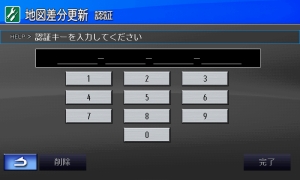 |

認証キー番号を入力します。
認証キー番号については差分マップ 認証キー発行手順をご参照ください。
「認証キー番号が間違っています」と表示される場合はこちらを参照してください。

[完了] にタッチします。 |
 |

左記の画面が表示され、差分更新(データコピー)が始まります。
差分更新(データコピー)は約20分かかります。
|
| ※ |
差分更新(データコピー)中は、次のことに注意してください。 |
| ● |
お車を停車させ、エンジンONの状態で行う。 |
| ● |
ディスクのイジェクトは行わない。 |
| ● |
電源のON/OFFを行わない。ハードディスクのデータが破損することがあります。 |
| ● |
エンジンキーのポジションを動かさない。 |
| ● |
一切の操作を行わない。 |
|
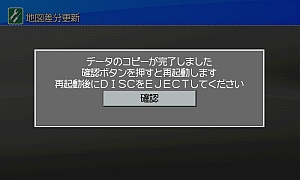 |

差分更新(データコピー)が終了し、左記画面が表示されたら、[確認] にタッチします。
[確認] にタッチすると製品本体が再起動します。
|
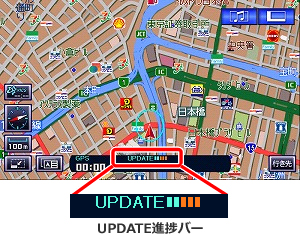 |

再起動後、画面下部に「UPDATE」進捗バーが表示されていることを確認し、ディスクを取り出してください。
進捗バーはアップデート中であることをあらわします。
アップデートが完全に終了するまで(進捗バーが消えるまで)約4時間程度かかります。
その間にエンジンを切ってアップデートを中断しても、次にエンジンをかけた時に続きからアップデートを再開します。

「UPDATE」進捗バーが消えれば、差分更新は完了です。 |
|
|